e cel中 个单元格中有文字 字母 字符 和 数字 如何能把数字单独提取出来 提取数字
excel中个单元格中有文字字母字符和数字如何能把数字单独提取出来提取数字

e x c e l中个单元格中有文字字母字符和数字如何能把数字单独提取出来提取数字集团标准化办公室:[VV986T-J682P28-JP266L8-68PNN]excel中一个单元格中有文字字母字符和数字如何能把数字单独提取出来2011-04-13 11:25匿名|分类:|浏览1375次如A1中 A本月电费收入(美兰供电所)(对帐标志:想在B中表示为最好能教一个方法十分感谢我有更好的答案按默认排序|2条回答|2011-04-13 11:32|十五级在EXECL理,按ALT+F11,插入-模块,复制下列语句Function SplitNumEng(str As String, sty As Byte)Dim StrA As StringDim StrB As StringDim StrC As StringDim i As IntegerDim SigS As StringFor i = 1 To Len(str)SigS = Mid(str, i, 1)If SigS Like "[a-zA-Z]" ThenStrA = StrA & SigSElseIf SigS Like "#" ThenStrB = StrB & SigSElseStrC = StrC & SigSEnd IfNext iSelect Case styCase 1SplitNumEng = StrACase 2SplitNumEng = StrBCase ElseSplitNumEng = StrCEnd SelectEnd Function比如你的数据在A1BI输入 =SplitNumEng(A1,1) 表示提取字母 =SplitNumEng(A1,2) 表示提取数字=SplitNumEng(A1,3)表示提取中文追问这个方法网上看过几次,但是个人水平也有限还是不太会用能否详细解释下和给出操作过程回答打开你的EXECL,按ALT+F11,点上面菜单里的插入-模块,复制下列语句后,关闭模块,返回到你的EXECL里,比如你的数据在A1在BI输入 =SplitNumEng(A1,1) 回车表示提取字母=SplitNumEng(A1,2) 表示提取数字=SplitNumEng(A1,3) 表示提取中文。
excel 提取字母+数字的数字 公式

在Excel中,提取字母和数字的公式是非常常见的需求。
它可以帮助我们从混合的单元格中提取出我们需要的数据,例如提取出数字、提取出字母等。
在Excel中,有很多种方式可以实现这个功能,我们可以通过使用函数、公式、宏等方法来实现。
下面将详细介绍如何在Excel中提取字母和数字的公式。
1. 使用 MID 函数提取字母和数字MID 函数可以从文本字符串的任意位置开始,返回指定长度的字符。
如果我们知道需要提取的字符在文本中的位置,可以使用 MID 函数来提取。
具体公式为:```=MID(文本, 起始位置, 长度)```其中,文本是要提取的文本字符串,起始位置是要提取的起始位置,长度是要提取的字符的长度。
如果我们想要从单元格A1中提取第2到第5个字符,我们可以使用以下公式:```=MID(A1, 2, 4)```2. 使用 LEFT 和 RIGHT 函数提取字母和数字除了使用MID函数,我们还可以使用LEFT和RIGHT函数来提取文本字符串的前几个字符或者后几个字符。
具体公式为:LEFT函数:```=LEFT(文本, 长度)```RIGHT函数:```=RIGHT(文本, 长度)```如果我们想要从单元格A1中提取前5个字符,我们可以使用以下公式:```=LEFT(A1, 5)3. 使用 SUBSTITUTE 函数去除非数字字符在提取字母和数字的过程中,有时候单元格中会夹杂一些非数字字符,对于这些非数字字符,我们可以使用SUBSTITUTE函数将其替换为空,从而得到纯数字的结果。
具体公式为:```=SUBSTITUTE(文本, 要替换的字符, 替换为空的字符)```如果我们想要将单元格A1中的非数字字符都替换为空,我们可以使用以下公式:```=SUBSTITUTE(A1, "非数字字符", "")```通过以上三种常见的方法,我们可以在Excel中轻松提取字母和数字的公式。
单元格文本内容提取,Excel全部8种方法都在这,还不会就out了
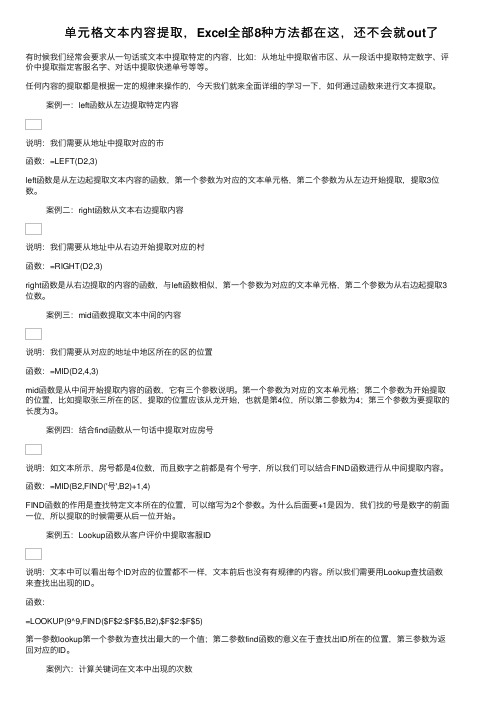
说明:如上图我们需要找出对应人员在一句话中出现的次数,这里我们用到了len字符长度函数和substitute文本替换函 数来处理。 函数: =(LEN(C3)=27-LEN(SUBSTITUTE(C3,F$2,'')))/LEN(F$2) 主要为通过计算替换前后这句话的字符个数,从而来进行统计字符出现的次数。
案例一:left函数从左边提取特定内容
说明:我们需要从地址中提取对应的市 函数:=LEFT(D2,3) left函数是从左边起提取文本内容的函数,第一个参数为对应的文本单元格,第二个参数为从左边开始提取,提取3位 数。
案例二:right函数从文本右边提取内容
说明:我们需要从地址中从右边开始提取对应的村 函数:=RIGHT(D2,3) right函数是从右边提取的内容的函数,与left函数相似,第一个参数为对应的文本单元格,第二个参数为从右边起提取3 位数。
案例三:mid函数提取文本中间的内容
说明:我们需要从对应的地址中地区所在的区的位置 函数:=MID(D2,4,3) mid函数是从中间开始提取内容的函数,它有三个参数说明。第一个参数为对应的文本单元格;第二个参数为开始提取 的位置,比如提取张三所在的区,提取的位置应该从龙开始,也就是第4位,所以第二参数为4;第三个参数为要提取的 长度为3。
案例四:结合find函数从一句话中提取对应房号
说明:如文本所示,房号都是4位数,而且数字之前都是有个号字,所以我们可以结合FIND函数进行从中间提取内容。 函数:=MID(B2,FIND('号',B2)+1,4) FIND函数的作用是查找特定文本所在的位置,可以缩写为2个参数。为什么后面要+1是因为,我们找的号是数字的前面 一位,所以提取的时候需要从后一位开始。
excel提取数字的方法
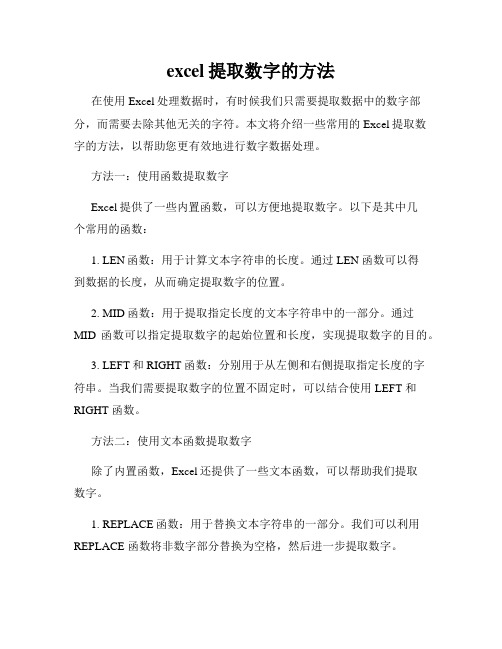
excel提取数字的方法在使用Excel处理数据时,有时候我们只需要提取数据中的数字部分,而需要去除其他无关的字符。
本文将介绍一些常用的Excel提取数字的方法,以帮助您更有效地进行数字数据处理。
方法一:使用函数提取数字Excel提供了一些内置函数,可以方便地提取数字。
以下是其中几个常用的函数:1. LEN函数:用于计算文本字符串的长度。
通过 LEN 函数可以得到数据的长度,从而确定提取数字的位置。
2. MID函数:用于提取指定长度的文本字符串中的一部分。
通过MID 函数可以指定提取数字的起始位置和长度,实现提取数字的目的。
3. LEFT和RIGHT函数:分别用于从左侧和右侧提取指定长度的字符串。
当我们需要提取数字的位置不固定时,可以结合使用 LEFT 和RIGHT 函数。
方法二:使用文本函数提取数字除了内置函数,Excel还提供了一些文本函数,可以帮助我们提取数字。
1. REPLACE函数:用于替换文本字符串的一部分。
我们可以利用REPLACE 函数将非数字部分替换为空格,然后进一步提取数字。
2. SUBSTITUTE函数:用于替换文本字符串中的某些字符。
通过SUBSTITUTE 函数,我们可以将非数字部分替换为空格,然后使用其他函数提取数字。
方法三:使用筛选功能提取数字除了函数方法,Excel还提供了筛选功能,利用筛选功能可以轻松提取数字。
1. 打开Excel表格,并选中包含数据的列。
2. 在“数据”选项卡中,点击“筛选”按钮,选择“筛选”选项。
3. 在列标题栏中点击下拉箭头,在弹出的菜单中选择“文本筛选”。
4. 在文本筛选的对话框中,选择“包含”选项,然后在文本框中输入数字所在的关键字。
5. 点击“确定”按钮,Excel将只显示包含指定数字的行,其他行将被隐藏起来。
通过上述三种方法,我们可以轻松地在Excel中提取数字,实现数据的精确处理和分析。
选用不同的方法取决于数据的不同特点和处理需求,希望本文的介绍能对您有所帮助。
ex提取单元格部分内容

ex提取单元格部分内容
当你需要从Excel表格中提取单元格部分内容时,你可以使用Excel的一些函数和技巧来实现。
首先,你可以使用LEFT、RIGHT
和MID函数来提取单元格中的部分内容。
例如,如果你想要从单元格A1中提取前5个字符,你可以使用=LEFT(A1, 5)函数。
类似地,如果你想要提取单元格A1中的后3个字符,你可以使用=RIGHT(A1, 3)函数。
如果你需要提取单元格中间的部分内容,你可以使用=MID 函数,指定起始位置和要提取的字符数。
另外,你还可以使用文本函数如FIND、SEARCH和LEN来帮助定位和提取特定内容。
例如,如果你想要从单元格A1中提取某个特定字符后的内容,你可以使用FIND或者SEARCH函数来确定该字符的位置,然后再使用MID函数
提取相应的内容。
除了函数外,你还可以使用筛选、剪切和粘贴等功能来提取和整理单元格中的部分内容。
希望这些方法能帮助你成功提取Excel表格中的单元格部分内容。
如何在Excel中从多个单元格中提取特定数值

如何在Excel中从多个单元格中提取特定数值Excel是一款功能强大的电子表格软件,在数据处理和分析中使用广泛。
当我们需要从多个单元格中提取特定数值时,Excel提供了多种方法和函数来实现这一目标。
本文将为您介绍几种常用的方法,帮助您在Excel中高效地提取特定数值。
一、使用文本函数提取数值在Excel中,我们常常遇到需要从字符串中提取数字的情况。
这时,可以借助Excel中的文本函数来实现。
常用的文本函数包括LEFT、RIGHT、MID等。
1. LEFT函数:LEFT函数用于从字符串的左侧开始提取指定数量的字符。
例如,假设我们有一个包含学生分数的字符串,每个分数后面跟着单位"分",我们可以使用LEFT函数提取分数部分。
示例:假设学生的分数数据在A列中,我们在B列中使用以下公式提取分数部分:=LEFT(A1, LEN(A1)-1)这样就可以将字符串中的"分"去除,只提取分数部分。
2. RIGHT函数:RIGHT函数与LEFT函数相反,用于从字符串的右侧开始提取指定数量的字符。
例如,如果我们有一个包含电话号码的字符串,其中号码部分位于字符串的末尾,可以使用RIGHT函数提取号码。
示例:假设电话号码数据在A列中,我们在B列中使用以下公式提取号码部分:=RIGHT(A1, LEN(A1)-4)这样就可以去除字符串中的前四位字符,只提取出号码。
3. MID函数:MID函数可以从字符串的中间位置开始提取指定数目的字符。
例如,如果我们有一个包含日期和时间的字符串,需要提取其中的时间部分,可以使用MID函数。
示例:假设日期和时间数据在A列中,我们在B列中使用以下公式提取时间部分:=MID(A1, FIND(" ", A1)+1, LEN(A1)-FIND(" ", A1))这样就可以从字符串中找到空格的位置加1开始提取,提取出时间部分。
excel中单元格123456提取部分数字

Excel是一款功能强大的电子表格软件,广泛应用于各种数据处理和分析工作中。
在Excel中,单元格中可能会包含各种各样的数据,包括数字、文本、日期等等。
有时候我们需要从单元格中提取部分数字,以便进行进一步的计算或分析。
下面将介绍几种常见的方法,来实现这一目标。
1. 使用LEFT、RIGHT和MID函数在Excel中,LEFT函数可以从一个文本字符串的左侧提取指定长度的字符,RIGHT函数可以从右侧提取字符,MID函数可以从中间位置提取字符。
我们可以结合使用这三个函数,来提取单元格中的部分数字。
如果我们想要提取A1单元格中的前三位数字,可以使用如下公式:=LEFT(A1,3)2. 使用FIND函数FIND函数可以在一个文本字符串中查找指定子串的位置。
结合FIND函数和MID函数,我们可以实现从任意位置开始提取指定长度的数字。
如果我们想要从A1单元格中第二个数字开始提取4位数字,可以使用如下公式:=MID(A1,FIND("数字",A1)+1,4)3. 使用正则表达式如果要处理的数据比较复杂,包含多种格式的数字,可以使用正则表达式来进行提取。
在Excel中,可以使用VBA编程,结合正则表达式来实现这一目标。
具体的方法可以参考Excel VBA的相关文档和教程。
4. 使用文本分隔函数如果单元格中的数据是以特定的分隔符分隔的,比如逗号、空格等,我们可以使用文本分隔函数来将数据分割成多个部分,然后再提取其中的数字部分。
如果A1单元格中的数据是以逗号分隔的,可以使用如下公式来提取第二个部分中的数字:=TRIM(MID(SUBSTITUTE(A1,",",REPT(" ",255)),255,255))5. 使用Power QueryPower Query是Excel中的一个强大的数据处理工具,可以进行各种复杂的数据转换和处理操作。
我们可以使用Power Query来从单元格中提取部分数字,具体的方法可以参考Power Query的相关文档和教程。
如何提取excel中的一段数字、文字、符号

一、单元格A1中有如下内容:要提取出数字提取Exce l单元格中连续的数字的函数公式是:=LOOKU P(9E+307,--MID(A1,MIN(FI ND({1,2,3,4,5,6,7,8,9,0},A1&1234567890)),ROW ($1:$8)))或者=LOOKU P(9E+307,--MID(H2,MIN(FI ND({0;1;2;3;4;5;6;7;8;9},H2&1234567890)),ROW(I ND IRECT("1:"&LEN(H2)))))解释一下这个公式FIND函数——查询文本所在位置FIND(find_tex t,within_text,[s tart_num])FIND(需查找的文本,包含查找文本的单元格,开始查找单元格的字符位置(可选))此处FI ND函数是搜索{1,2,3,4,5,6,7,8,9,0}数字在“A1&1234567890”中所在的位置;A1&1234567890的目的是在用FIND函数查询时,不出现错误值,使之后的MI N函数可以正常运行。
即FIND({1,2,3,4,5,6,7,8,9,0},“小王联系电话58670098负责财务1234567890”)选取划黑后按F9,得出的位置为:{19,20,21,22,7,9,10,8,13,11}MIN函数——返回列表中的最小值MIN(n umber1,n umber2,……)MIN(数字1,数字2,……)将FIND所得结果{19,20,21,22,7,9,10,8,13,11}带入MIN函数,最小值所得为7,正是第一个数值出现的位置;也正是之前FIND函数中使用A1&1234567890的原因。
Excel单元格中既有文字又有数字,怎样快速提取其中的数字?

Excel单元格中既有文字又有数字,怎样快速提取其中的数字?在提取excel中提取数字,字符串,每一次都要去做相关的设置就显得比较麻烦了,如果我们用vba写一个函数保存起来,下次要用也就方便多了,只需要填写函数名,提取的字符串和提取的类型就能轻松解决问题。
举个例子,我们来定义一个函数copyrange,写入以下代码:Public Function CopyRange(ByVal sText As String, Optional ctype As String = '') As VariantDim i As IntegerDim temp, strTextIf ctype = '' Then: CopyRange = sText: Exit FunctionIf sText <> '' ThenFor i = 1 To Len(sT ext)temp = Mid(sT ext, i, 1)If ctype = LCase('char') And IsNumeric(temp) = False ThenstrText = strText & tempElseIf ctype = LCase('number') And IsNumeric(temp) = True ThenstrText = strText & tempEnd IfNext iEnd IfCopyRange = strTextEnd Function。
这个函数功能就可以提取字符串和数字了,如果我们还想提取其他的,比如字母,汉字之内的,我们只管在条件语句中条件判断既可,这个函数第一参数是原文本,第二个参数是提取的类型,第二个可以省略,如果是char表示提取字符串,如果是number表示是数字。
我是小嘟嘟熊,熟悉vba,熟悉vb6,喜欢我的回答,请多多关照!。
Excel中从单元格批量提取部分数字或文字的操作方法
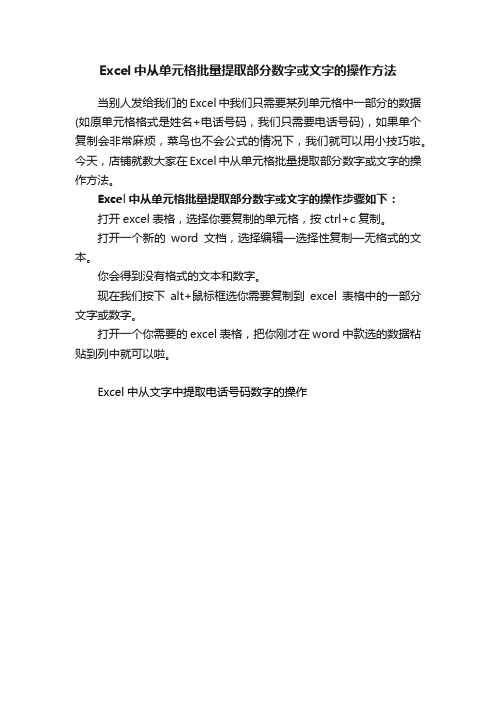
Excel中从单元格批量提取部分数字或文字的操作方法
当别人发给我们的Excel中我们只需要某列单元格中一部分的数据(如原单元格格式是姓名+电话号码,我们只需要电话号码),如果单个复制会非常麻烦,菜鸟也不会公式的情况下,我们就可以用小技巧啦。
今天,店铺就教大家在Excel中从单元格批量提取部分数字或文字的操作方法。
Excel中从单元格批量提取部分数字或文字的操作步骤如下:
打开excel表格,选择你要复制的单元格,按ctrl+c复制。
打开一个新的word文档,选择编辑—选择性复制—无格式的文本。
你会得到没有格式的文本和数字。
现在我们按下alt+鼠标框选你需要复制到excel表格中的一部分文字或数字。
打开一个你需要的excel表格,把你刚才在word中款选的数据粘贴到列中就可以啦。
Excel中从文字中提取电话号码数字的操作。
excel表格中提取数字
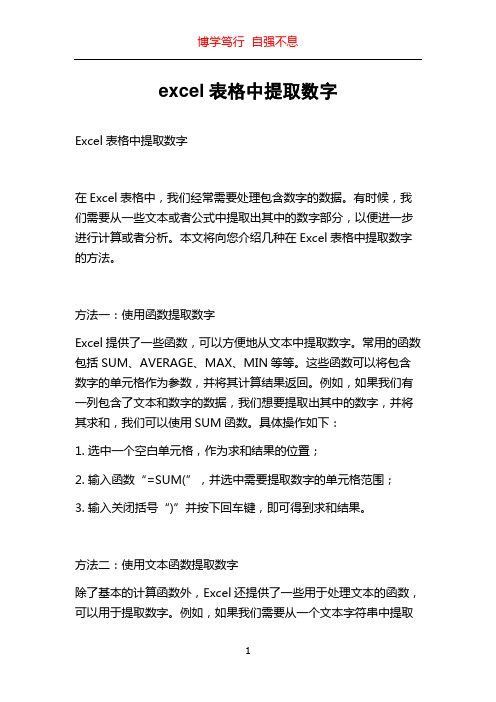
excel表格中提取数字
Excel表格中提取数字
在Excel表格中,我们经常需要处理包含数字的数据。
有时候,我们需要从一些文本或者公式中提取出其中的数字部分,以便进一步进行计算或者分析。
本文将向您介绍几种在Excel表格中提取数字的方法。
方法一:使用函数提取数字
Excel提供了一些函数,可以方便地从文本中提取数字。
常用的函数包括SUM、AVERAGE、MAX、MIN等等。
这些函数可以将包含数字的单元格作为参数,并将其计算结果返回。
例如,如果我们有一列包含了文本和数字的数据,我们想要提取出其中的数字,并将其求和,我们可以使用SUM函数。
具体操作如下:
1. 选中一个空白单元格,作为求和结果的位置;
2. 输入函数“=SUM(”,并选中需要提取数字的单元格范围;
3. 输入关闭括号“)”并按下回车键,即可得到求和结果。
方法二:使用文本函数提取数字
除了基本的计算函数外,Excel还提供了一些用于处理文本的函数,可以用于提取数字。
例如,如果我们需要从一个文本字符串中提取
1
出数字部分,可以使用FIND、LEFT、RIGHT等函数结合使用。
具体操作如下:
1. 假设我们有一个包含文本和数字的单元格A1,我们想要提取其中的数字部分;
2. 输入函数“=FIND(”\
2。
excel混合文本符号提取数字的方法

Ⅰ、概述在日常工作中,我们经常会碰到需要从Excel表格的混合文本中提取数字的情况。
Excel作为一款常用的办公软件,提供了多种方法和函数来处理这一需求。
本文将对Excel中提取混合文本符号的数字方法进行详细介绍。
Ⅱ、使用LEFT、RIGHT和MID函数提取数字1. LEFT函数LEFT函数用于提取文本字符串的左边字符。
其基本语法为:=LEFT(字符串,提取的字符数)。
通过LEFT函数,我们可以提取混合文本中的数字部分。
2. RIGHT函数RIGHT函数与LEFT函数相反,用于提取文本字符串的右边字符。
其基本语法为:=RIGHT(字符串,提取的字符数)。
RIGHT函数同样可以帮助我们提取混合文本中的数字部分。
3. MID函数MID函数则可以帮助我们提取文本字符串中指定位置的字符。
其基本语法为:=MID(字符串,起始位置,提取的字符数)。
通过MID函数,我们可以更精确地提取混合文本中的数字。
Ⅲ、使用FIND和SEARCH函数查找数字位置1. FIND函数FIND函数用于在文本中查找指定字符串,并返回其位置。
其基本语法为:=FIND(需要查找的字符串,在哪个字符串中查找)。
通过FIND函数,我们可以找到混合文本中数字的起始位置。
2. SEARCH函数SEARCH函数与FIND函数功能类似,但不区分大小写。
其基本语法为:=SEARCH(需要查找的字符串,在哪个字符串中查找)。
通过SEARCH函数,我们也可以找到混合文本中数字的起始位置。
Ⅳ、使用正则表达式提取数字正则表达式是一种强大的文本匹配工具,可以帮助我们更灵活地提取目标数字。
在Excel中,可以通过VBA编写正则表达式函数,或者利用一些第三方插件来实现正则表达式提取数字的功能。
Ⅴ、使用文本到列功能分隔混合文本文本到列功能是Excel中的一个强大工具,可以根据指定的分隔符将混合文本分隔成多列。
通过文本到列功能,我们可以很方便地提取混合文本中的数字部分。
如何在Excel2013中数字文字混排区域单独提取数字

如何在Excel2013中数字文字混排区域单独提取数字
在Excel中,经常会遇到数字和文字反复出现的区域,
但是怎么样才能专门复制其中的数字而且保持相对位置不变呢?其实Excel中为我们提供了一个非常实用的小工具“选择性粘贴”
下面我们就一起来看看究竟具体是怎么做到的呢?
首先,我们要选中需要提取数字的单元格:比如这里的A1:B4;
接着,按下Crtl+C,将单元格中包括数字以外的部分都复制下来,然后,选中目标单元格,比如A6,呼出右键菜单,选择“选择性粘贴”
然后选中运算“加”,确定就大功告成了!
下面是效果图:
是不是很简单呀?
什么?嫌一个技巧太少,不够学?那还不赶紧戳下面的链接,Office小技巧的饕餮盛宴正在呼唤你呢!。
在Excel表格中,数字、汉字、字母混在一起的情况下,应该如何把数字提取出来?

在Excel表格中,数字、汉字、字母混在一起的情况下,应该
如何把数字提取出来?
谢邀,这里我就分享几种常用的分离数字的小技巧:
•使用快速填充法;
•利用内容重排+分列+定位方法;
•其他方法;
快速填充
如果,你使用的是13以上版本的Excel,那,这个问题就非常简单了,因为13以上版本,Excel新增了一个“快速填充”的功能,非常好用,它能根据你的输入,智能填充。
用这个特性,我们就能很轻松地分类出数字,如下示例:
步骤:先手工分离第一行数据 --> 按下快速填充快捷键<Ctrl>+E ,或者向下拖拉填充数据,在填充选项中,选择“快速填充”,完整动画演示如下:
那,如果你用的是旧版本的Excel,那,也可以通过内容重排+分列+定位来提取数字
内容重排 + 分列 + 定位
步骤:将列宽调整为一个字符宽度 --> 内容重排 --> 使用分列,将文本型数字修改为数字格式 --> 定位出文本单元格 --> 删除文本过程比较多,参考如下动画:
其他方法
上面两种方法,可以针对复杂字符串中不规则出现的数字,那,如果是有规律可言的字符串,那,还可以直接使用函数和分列来实现,这两种方法也简单。
如,使用Mid函数来提取固定位置的数字;使用分列通过向导拆分字符串。
小结
上面我主要分享了快速填充法和内容重排法来分离复杂字符串中
的数字。
快速填充法,最简单,建议大家把Excel升级到最新版本,就可以用了!。
Excel中英文及数字字符的提取技巧

Excel中英文及数字字符的提取技巧中英文及数字字符的提取技巧从混排文字中提取连续数字如图1-1所示,A列中有一些产品规格型号,其中包含了连续数字,且数字均位于字符串的末尾,数字之后没有其他字符跟随。
要从这样的文本字符串中提取连续数字,可在B2单元格中输入以下公式并向下填充:=-LOOKUP(9.9E+307,--RIGHT(A2,ROW($1:$99)))图1-1 提取连续数字公式解析:公式通过依次提取字符串右侧的连续1~n个字符,形成一个数组,然后通过LOOKUP函数可以查找其中最大的数值的功能,找出其中包含连续数字最多的那个数。
9.9E+307是科学计数法的表示方式,表示9.9乘以10的307次方,这是Excel里面超级大的一个数,以这个数作为LOOKUP函数的查询对象,只要数组中的数值小于它就能被查询得到。
事实上,这个公式还有不少局限性,例如一些数学符号会对结果产生影响,超过15位有效数字的连续数字也会不能被正确提取等等。
假设目标字符串的数字位于字符串中部,前后都有非数字字符与其相连,如图1-2中A列的型号所示。
对于这种情况,在原公式基础上进行一些修改:=LOOKUP(9.9E+307,--MID(A2,MIN(FIND({0;1;2;3;4;5;6;7;8;9},A2&1234567890)),ROW($1:$99)))图1-2 数字位于字符串中部这个公式通过FIND函数来定位首个数字出现的位置,然后通过MID函数来依次取出连续的1~n个字符。
再参照前面公式的思路得到最后结果。
从混排文字中提取连续字母如图1-3表格所示,A列中有一些车牌编号,其中包含了连续英文字母,且字母均位于字符串的中部。
不考虑字母后跟随数字的特殊性,要从这样的文本字符串中提取连续字母,可在B2单元格中输入以下数组公式并向下填充:{=MID(A2,MATCH("z",TEXT(CODE(MID(UPPER(A2),ROW($1: $99),1))-64,"[>26];;z") ,0),COUNT(N(INDIRECT(MID(A2,ROW($1:$99),1)&" 1"))))}图1-3 提取连续英文字母公式解析:此公式主体结构是通过MID函数取出字符串中的连续字符,其中包含了两种鉴别英文字母的方法。
在Excel表格中,数字、汉字、字母混在一起的情况下,应该如何把数字提取出来?

在Excel表格中,数字、汉字、字母混在⼀起的情况下,应该如何把数字提取出
来?
你没有具体举例说明,我就按照我常⽤的三种情况下为例⼦给你操作师范下,你看下你是属于
哪⼀种情况,如果都不在下列情况中,你可以再评论区留⾔,我接着回答。
第⼀种情况:
单元格内左边⽂字规律,数字不规律,并且数字位数⽐较短,那么可以⽤MID函数来解决,⽤法
MID(⽂本中要提取的第⼀个字符的位置,指定希望 MID 从⽂本中返回字符的个数,指定希望
MIDB 从⽂本中返回字符的个数(字节数)。
如下图⼀所⽰
第⼆种情况,
单元格内容⽂字不规律,可以这样分两步操作:
第⼀步.在B1单元格输⼊第⼀个想要的数字200,
第⼆步,同时按住键盘上的Ctrl+E
两步操作完成以后,单元格中的201和0356同步提取出来了,如下图所⽰
第三种情况;
单元格内左边⽂字规律,数字不规律,并且数字位数⽐较长,那么可以通过“数据-分列”来实
现,具体操作如下:。
excel 从中文数字英文中提取数字的方法

excel 从中文数字英文中提取数字的方法在日常办公中,Excel的使用是非常广泛的,尤其对于经常需要进行数据处理的人员来说,Excel更是必备的办公软件。
在Excel中,我们常常需要提取某些特定的信息,比如从中文数字或者英文中提取数字。
今天我们就来介绍一下如何使用Excel从中文数字和英文中提取数字。
一、中文数字提取1. 方法一:利用文本函数和MID函数首先,我们打开Excel,然后在单元格中输入=TEXT,然后选择要进行提取的单元格,比如A1单元格中的数字。
接着输入/和*字符,将数字转换为文本格式。
这时,我们就可以使用MID函数从文本中提取数字了。
具体步骤如下:a. 在单元格B1中输入“/”。
b. 选择A1单元格,然后点击菜单栏“插入”——“函数”。
c. 在弹出的对话框中选择MID函数,点击确定。
d. MID函数的参数分别填入开始位置(第一次提取的数字)、字符数(要提取的数字个数)和第二个参数(将A1单元格中的数字转换为文本)。
e. 点击确定后,就可以看到从中文数字中提取的数字了。
需要注意的是,这种方法只适用于一次提取一位或两位的数字。
如果要提取三位以上的数字,需要重复上述步骤。
同时,这种方法无法识别中文字符前面的数字单位。
2. 方法二:利用Excel内置公式除了上述手动提取的方法外,Excel还提供了一些内置的公式和方法,可以帮助我们更快速地提取中文数字中的数字。
首先在菜单栏中选择“数据”——“数据工具”——“文本提取”,然后选择需要进行提取的单元格区域。
接着在弹出的对话框中,将“开始字符”设置为“0”(或需要的数字单位),这样Excel就会自动识别出相应的数字并进行提取。
完成后点击确定即可。
这种方法对于提取多个单元格的数据非常方便,只需要复制这个公式到相应的单元格即可。
二、英文提取英文的提取相对来说要简单很多,我们可以直接使用MID函数来提取英文中的数字。
只需要在函数参数中将“开始位置”设置为第一个数字的位置即可。
excel 从中文数字英文中提取数字的方法

excel 从中文数字英文中提取数字的方法随着全球化的发展,我们在工作中经常会遇到包含中英文数字的文本。
为了方便数据处理和分析,我们需要将这些数字提取出来。
本文将介绍如何在Excel中高效地从中文数字和英文中提取数字,并提供一些实用的技巧。
一、从中文数字中提取数字的方法1.使用“分列”功能步骤如下:(1)选中包含中文数字的单元格或区域;(2)点击“数据”菜单,选择“分列”;(3)在“分列”对话框中,选择“数字”作为分列依据;(4)点击“完成”,即可将中文数字分列出来。
2.使用公式提取公式如下:=IF(OR(CODE(MID(A1,1,1))>=48, MID(A1,1,1), "")将公式填充到包含中文数字的单元格,可以提取出数字。
二、从英文中提取数字的方法1.使用“分列”功能步骤如下:(1)选中包含英文数字的单元格或区域;(2)点击“数据”菜单,选择“分列”;(3)在“分列”对话框中,选择“数字”作为分列依据;(4)点击“完成”,即可将英文数字分列出来。
2.使用公式提取公式如下:=IF(OR(CODE(MID(A1,1,1))>=48, MID(A1,1,1), "")将公式填充到包含英文数字的单元格,可以提取出数字。
三、提取数字的技巧和注意事项1.若文本中既有中文数字又有英文数字,可以先将文本转换为全英文,再进行提取。
2.使用公式提取时,可以根据实际情况调整公式,以适应不同的数字编码和字符组合。
3.在提取数字后,可以使用Excel的排序、筛选等功能对数字进行进一步处理,以满足数据分析和应用的需求。
总之,在Excel中提取数字的方法多种多样,掌握这些方法可以提高我们的工作效率。
如何提取excel中的一段数字、文字、符号

提取Excel单元格中连续的数字的函数公式是:=LOOKUP(9E+307,--MID(A1,MIN(FIND({1,2,3,4,5,6,7,8,9,0},A1&90)),ROW($1:$8)))或者=LOOKUP(9E+307,--MID(H2,MIN(FIND({0;1;2;3;4;5;6;7;8;9},H2&90)),ROW(INDIRECT("1: "&LEN(H2)))))解释一下这个公式FIND函数——查询文本所在位置FIND(find_text,within_text,[start_num])FIND(需查找的文本,包含查找文本的单元格,开始查找单元格的字符位置(可选))此处FIND函数是搜索{1,2,3,4,5,6,7,8,9,0}数字在“A1&90”中所在的位置;A1&90的目的是在用FIND函数查询时,不出现错误值,使之后的MIN函数可以正常运行。
即FIND({1,2,3,4,5,6,7,8,9,0},“小王联系电话负责财务90”)选取划黑后按F9,得出的位置为:{19,20,21,22,7,9,10,8,13,11}MIN函数——返回列表中的最小值MIN(number1,number2,……)MIN(数字1,数字2,……)将FIND所得结果{19,20,21,22,7,9,10,8,13,11}带入MIN函数,最小值所得为7,正是第一个数值出现的位置;也正是之前FIND函数中使用A1&90的原因。
MID函数——返回文本字符串从指定位置开始特定数目的字符,即提取某段字符。
MID(text,start_num,num_chars)MID(被提取的文本或单元格,开始提取的字符位置,提取的字符个数)将上述MIN函数所得带入MID(A1,7,ROW($1:$8);ROW($1:$8)使用row函数不是用来计算行,而是借用其作为常量。
从Excel单元格中提取数字方法

从Excel单元格中提取数字方法
一个从Excel单元格中提取数字、字母或文字的办法
有时候一个Excel单元格中既有数字又有文字甚至还有字母,因为某种需要可能需要把这个单元格中的数字提取出来,当然也可能你需要至提取文字或字母,这儿介绍一个简单的办法:
第一步,把要提取的单元格(一个或多个均可以)内容复制到一个Word文档里;
第二部,在Word文档里打开查找或替换(快捷键:ctrl+f),如图1,单击“更多”,
图1
图2
得到图2 的界面,把“使用通配符”勾上,在“查找内容”里输入一个英文状态下的中括号“[ ]”,在中括号了输入“!0-9”,注意感叹号也是英文状态的感叹号,然后单击“全部替换”,此时内容中的数字得意保留,其他字符消失了,然后再把内容复制到Excel中就OK 了。
如果要提取字母,只需把上步中的“0-9”换成“a-z,A-Z”即可。
如果不要前面那个感叹号,表示去除后面的内容(即去除数字或字母),保留其他内容。
所以如果提取文字而去掉字母和数字,则输入
“[0-9,a-z,A-Z]”即可。
注意不要感叹号,如果有感叹号,则表示保留数字和字母,去掉文字。
- 1、下载文档前请自行甄别文档内容的完整性,平台不提供额外的编辑、内容补充、找答案等附加服务。
- 2、"仅部分预览"的文档,不可在线预览部分如存在完整性等问题,可反馈申请退款(可完整预览的文档不适用该条件!)。
- 3、如文档侵犯您的权益,请联系客服反馈,我们会尽快为您处理(人工客服工作时间:9:00-18:30)。
excel中一个单元格中有文字字母字符和数字如何能把数字单独提取出来?
2011-04-13 11:25匿名?|?分类:?|?浏览1375次
如A1中A本月电费收入(美兰供电所)(对帐标志:
想在B中表示为
最好能教一个方法十分感谢
我有更好的答案
按默认排序|
2条回答
|2011-04-13 11:32|十五级
在EXECL理,按ALT+F11,插入-模块,复制下列语句
Function SplitNumEng(str As String, sty As Byte)
Dim StrA As String
Dim StrB As String
Dim StrC As String
Dim i As Integer
Dim SigS As String
For i = 1 To Len(str)
SigS = Mid(str, i, 1)
If SigS Like "[a-zA-Z]" Then
StrA = StrA & SigS
ElseIf SigS Like "#" Then
StrB = StrB & SigS
Else
StrC = StrC & SigS
End If
Next i
Select Case sty
Case 1
SplitNumEng = StrA
Case 2
SplitNumEng = StrB
Case Else
SplitNumEng = StrC
End Select
End Function
比如你的数据在A1
BI输入=SplitNumEng(A1,1) 表示提取字母
=SplitNumEng(A1,2) 表示提取数字
=SplitNumEng(A1,3)表示提取中文
追问
这个方法网上看过几次,但是个人水平也有限还是不太会用能否详
细解释下和给出操作过程
回答
打开你的EXECL,按ALT+F11,点上面菜单里的插入-模块,复制
下列语句后,关闭模块,返回到你的EXECL里,比如你的数据在A
1
在BI输入=SplitNumEng(A1,1) 回车表示提取字母
=SplitNumEng(A1,2) 表示提取数字
=SplitNumEng(A1,3) 表示提取中文。
